5. 단추 추가 및 체스 말 위치 초기화
이전 자습서에서는 손 조작 행위자를 폰에, 조작자 구성 요소를 체스 보드에 추가하여 서로 상호 작용하게 했습니다. 이 섹션에서는 계속해서 Mixed Reality Toolkit UX Tools 플러그 인을 사용하여 청사진의 새로운 함수와 행위자 참조로 체스 앱을 빌드할 것입니다. 이 섹션을 마치면 디바이스 또는 에뮬레이터에서 혼합 현실 앱을 패키징 및 배포할 준비가 됩니다.
목표
- 대화형 단추 추가
- 조각의 위치를 초기화하는 함수 만들기
- 누르면 함수를 트리거하도록 단추 연결
초기화 함수 만들기
먼저 장면에서 체스 위치를 원위치로 초기화하는 함수 청사진을 만듭니다.
WhiteKing을 열고 내 청사진의 함수 섹션 옆에 있는 + 아이콘을 선택한 다음, 이름을 위치 초기화로 지정합니다.
청사진 표의 Reset Location에서 실행을 끌어서 놓고 SetActorRelativeTransform 노드를 만듭니다.
- 이 함수는 부모를 기준으로 행위자의 변환(위치, 회전 및 배율)을 설정합니다. 이 함수를 사용하여 보드에서 킹의 위치를 초기화할 것이며, 보드가 원래 위치에서 이동되었더라도 상관없습니다.
이벤트 그래프 안을 마우스 오른쪽 단추로 클릭하고 변환을 선택한 다음, 위치를 X = -26, Y = 4, Z = 0으로 변경합니다.
- 반환 값을 SetActorRelativeTransform의 새 상대 변환 핀에 연결합니다.
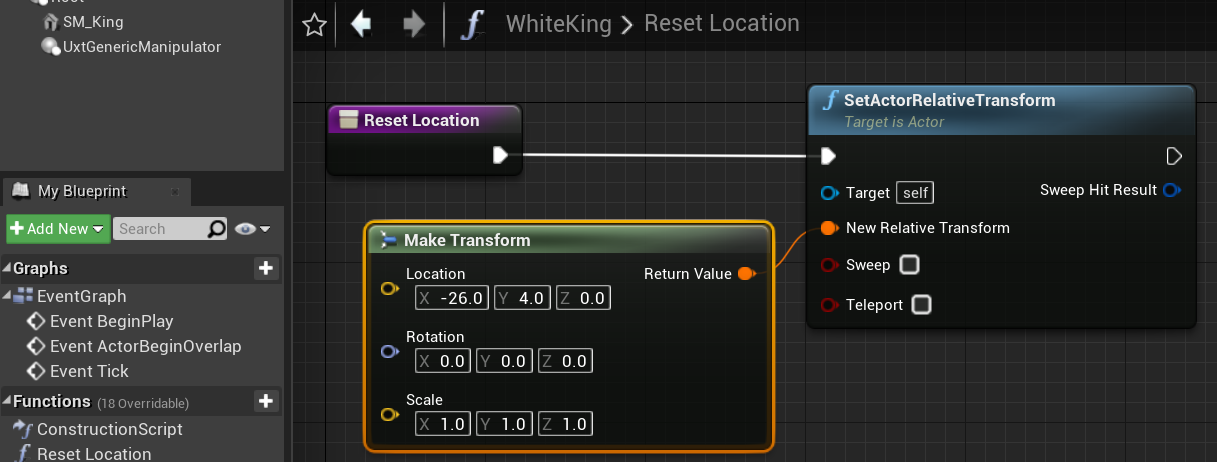
컴파일하고 주 창으로 돌아가기 전에 프로젝트를저장합니다.
단추 추가
이제 함수가 올바르게 설정되었으므로 다음 작업은 터치하면 작업을 실행하는 단추를 만드는 것입니다.
- 새로 추가 > 청사진 클래스를 클릭하고 모든 클래스 섹션을 확장한 다음, UxtPressableButtonActor를 검색합니다.
- 이름을 ResetButton으로 지정하고 두 번 클릭하여 청사진을 엽니다.
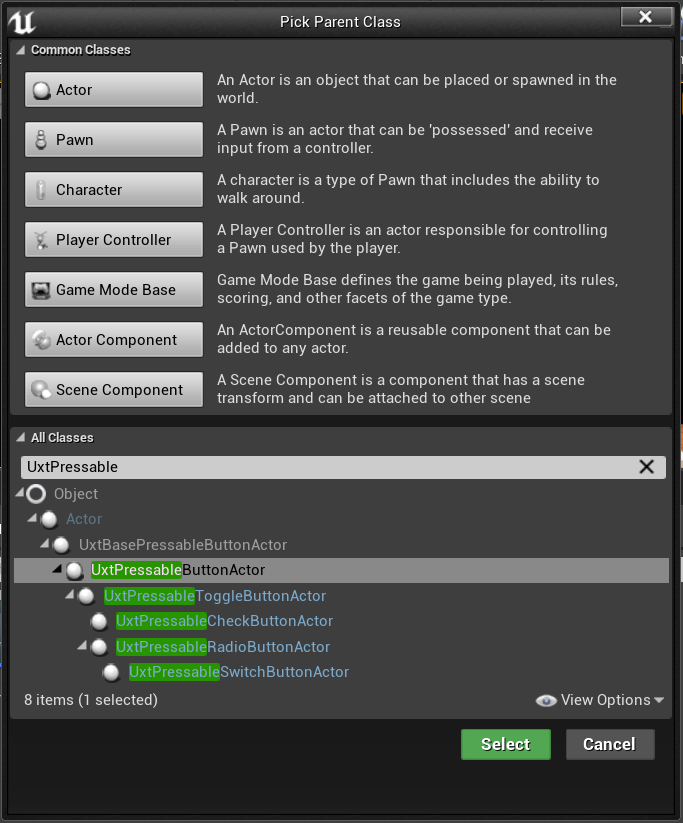
- 구성 요소 패널에서 ResetButton(자체) 이 선택되어 있는지 확인합니다. 세부 정보 패널에서 단추 섹션으로 이동합니다. 기본 단추 레이블을 "초기화"로 변경하고 단추 아이콘 브러시 섹션을 확장하고 아이콘 브러시 편집기 열기 단추를 누릅니다.
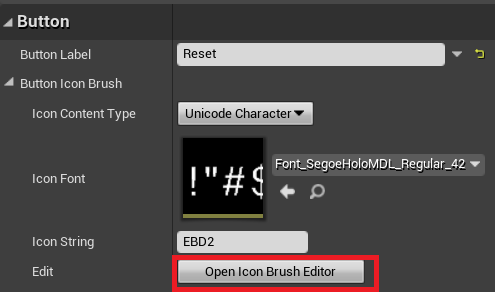
아이콘 브러시 편집기가 열리면 단추의 새 아이콘을 선택할 수 있습니다.
![]()
단추를 구성하기 위해 조정할 수 있는 다른 설정이 많이 있습니다. UXT Pressable Button 구성 요소에 대한 자세한 내용은 설명서를 참조하세요.
- 구성 요소 패널에서 ButtonComponent(상속) 를 클릭하고 세부 정보 패널에서 이벤트 섹션까지 아래로 스크롤합니다.
- 단추를 누를 때 옆에 있는 녹색 + 단추를 클릭하여 이벤트 그래프에 이벤트를 추가합니다. 단추를 누르면 이벤트가 호출됩니다.
여기에서 WhiteKing의 Reset Location 함수를 호출하게 되는데, 수준에서 WhiteKing 행위자에 대한 참조가 필요합니다.
- 내 청사진 패널에서 변수 섹션으로 이동하고 + 단추를 클릭한 후 변수 이름을 WhiteKing으로 지정합니다.
- 세부 정보 패널에서 변수 유형 옆에 있는 드롭다운을 선택하고, WhiteKing을 검색하고, 개체 참조를 선택합니다.
- 인스턴스 편집 가능 옆의 확인란을 선택하면 기본 수준에서 변수를 설정할 수 있습니다.
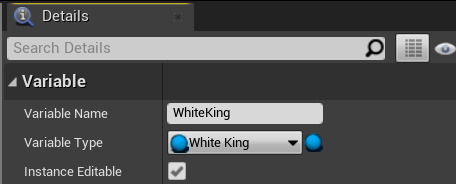
- 내 청사진 > 변수에 있는 WhiteKing 변수를 초기화 단추 이벤트 그래프로 끌어간 다음, WhiteKing 가져오기를 선택합니다.
함수 실행
이제 남은 것은 단추를 누를 때 초기화 함수를 실제로 실행하는 것입니다.
- WhiteKing 출력 핀을 새 노드로 끌어다 놓습니다. 위치 초기화 함수를 선택합니다. 마지막으로 단추를 누를 때의 나가는 실행 핀을 위치 초기화의 들어오는 실행 핀으로 끌어다 놓습니다. ResetButton 청사진을 컴파일하고 저장한 다음, 주 창으로 돌아갑니다.
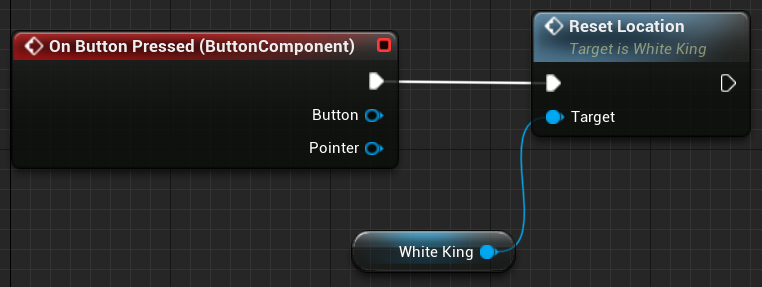
- ResetButton을 뷰포트로 끌어오고 위치를X = 50, Y = -25, Z = 10으로 설정합니다. 회전을 Z = 180으로 설정합니다. 기본값에서 WhiteKing 변수의 값을 WhiteKing으로 설정합니다.
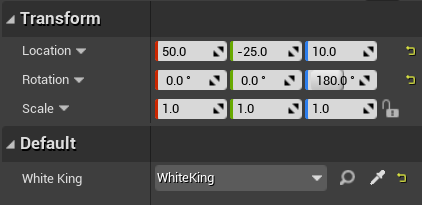
앱을 실행하고 체스 말을 새 위치로 이동한 다음, HoloLens 2 스타일 단추를 눌러 초기화 논리가 작동하는지 확인하세요.
이제 상호 작용 가능한 체스 말과 보드 그리고 체스 말의 위치를 초기화하는 완전 작동 단추가 있는 혼합 현실 앱이 생겼습니다. GitHub 리포지토리에서 이 시점까지 완료된 앱을 찾을 수 있습니다. 초기화 단추를 누르면 보드 전체를 초기화할 수 있으므로 이 자습서 내용 이상으로 나머지 체스 말을 자유롭게 설정해 보세요.

앱을 패키징하여 디바이스나 에뮬레이터에 배포하는 방법을 학습하는 이 자습서의 마지막 섹션을 진행할 준비가 되었습니다.
중요
이 시점에서 디바이스 또는 에뮬레이터에 애플리케이션을 배포하기 전에 권장되는 Unreal 성능 설정 으로 프로젝트를 업데이트해야 합니다.